Datamaskiner oppfører seg noen ganger så vilkårlig at brukeren ikke kan gjøre noe med det. Et av de vanligste eksemplene er vanen å kjøre et spill utelukkende i vindusmodus, noe som forårsaker mange problemer.
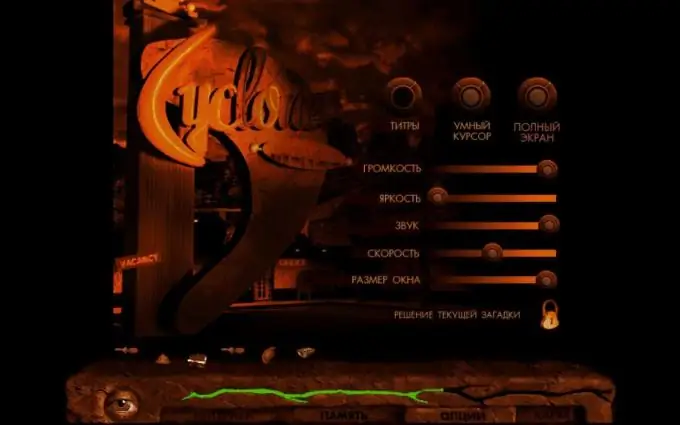
Bruksanvisning
Trinn 1
Sjekk "oppstartsalternativer". For å gjøre dette høyreklikker du på snarveien som starter programmet og velger "Egenskaper". Der vil du se en linje som: "Objekt: D: GamesHoMMh3blade.exe -vindu". Dette er adressen til filen som snarveien refererer til. Vær oppmerksom på "-windowed" etterskrift på slutten. Hvis det er en, er det på grunn av det at spillet ditt starter i vindusmodus. Fjern gjerne den angitte parameteren og kjør snarveien uten den, problemet vil bli løst i 90% av tilfellene.
Steg 2
Prøv hurtigtaster. Selvfølgelig kan hurtigtaster for hvert spill være individuelle, men den vanligste kombinasjonen: alt="Image" + Enter, som skal utvide spillet umiddelbart etter å ha klikket. Prøv å ikke bytte direkte under spillet, gå til hovedmenyen for dette, eller i det minste sette en pause - på denne måten vil du beskytte deg mot krasj i systemet og feil. Hvis kombinasjonen ovenfor ikke fungerer, kan du prøve å lete etter andre alternativer i beskrivelsene av spillet.
Trinn 3
Endre skjermoppløsningen. Teknisk sett vil dette ikke være en "fullskjermstart", men i praksis - spillvinduet utvides til fullskjerm og gir i det minste litt komfort. Du må sammenligne oppløsningen til spillet og skjermen: øke verdiene til den ene eller redusere den andre (hvis oppløsningen er satt til 1024x768 på skjermen, bør du angi samme verdi i spillalternativene).
Trinn 4
Bruk spillinnstillingene. Dette er den klart mest åpenbare løsningen, men noen ganger glemmer brukere det. Gå til "Innstillinger" -menyen i spillet og sjekk at det ikke er noen "avkrysningsrute" eller "avkrysningsmerke" ved siden av "Kjør i vindusmodus" -elementet. Hvis det ikke er noe slikt i alternativene, kan du se etter innstillingsmenyen i "launcher" - dette er et program som du finner i rotkatalogen til spillet. Den justerer de mulige innstillingene selv før du starter spillet. Ganske ofte støter problemet på aktivert vindusmodus av uoppmerksom brukere av spill på Source-motoren, i mange spill som denne modusen er satt som standard, men den kan lett slås av via menyen.






